Πώς να χρησιμοποιήσετε τον αυτόματο συλλαβισμό στο Word 2007

Ανακαλύψτε πώς μπορείτε να ρυθμίσετε το Word 2007 για αυτόματο συλλαβισμό και βελτιώστε την παρουσίαση του κειμένου σας.
Στις εφαρμογές του Office 2011 για Mac, σας προσφέρονται επιλογές μορφοποίησης γραμμής όταν επιλέγετε να μορφοποιήσετε μια γραμμή και όταν μορφοποιείτε ένα συμπαγές σχήμα. Τα συμπαγή σχήματα έχουν γραμμές γύρω τους και αυτές οι γραμμές (περιγράμματα, πραγματικά) μπορούν να μορφοποιηθούν ακριβώς όπως απλές γραμμές. Στο παράθυρο διαλόγου Μορφοποίηση σχήματος, όταν επιλέγετε Γραμμή στην αριστερή στήλη, οι δύο πρώτες καρτέλες είναι Στερεά και Διαβάθμιση. Αυτές οι δύο καρτέλες λειτουργούν πανομοιότυπα με τις καρτέλες Στερεά και Διαβάθμιση του πίνακα Πλήρωση.
Όταν επιλέγετε την καρτέλα Βάρη και βέλη, οι επιλογές Στυλ γραμμής είναι διαθέσιμες για όλα τα σχήματα. Τα βέλη είναι διαθέσιμα όταν έχετε επιλέξει μια γραμμή που είναι ανεξάρτητη και έχει άκρα.
Μερικές φορές είναι πιο εύκολο να εργαστείτε με λεπτές ρυθμίσεις στις γραμμές τοποθέτησης, εάν χρησιμοποιείτε το χειριστήριο ζουμ για μεγέθυνση.

Η ενότητα Στυλ γραμμής της καρτέλας Βάρη και βέλη έχει πολλά αναδυόμενα μενού, καθώς και ένα στοιχείο ελέγχου περιστροφής που σας επιτρέπει να προσαρμόσετε το βάρος ή το πάχος μιας γραμμής:
Στυλ: Διαθέτει πολλά προκαθορισμένα βάρη μονής γραμμής, διπλές γραμμές και μια τριπλή γραμμή από την οποία μπορείτε να επιλέξετε. Μπορείτε να ρυθμίσετε τα βάρη περαιτέρω στην επιλογή Βάρος στα δεξιά της.
Βάρος: Χρησιμοποιήστε αυτό το χειριστήριο περιστροφής για να ρυθμίσετε το βάρος της γραμμής (πάχος).
Διακεκομμένες: Επιλέξτε από τις προκαθορισμένες παύλες.
Τύπος καπακιού: Επιλέξτε από τρεις τύπους τελικού καλύμματος. Πιθανότατα δεν θα παρατηρήσετε διαφορά στον τύπο του καπακιού, εκτός εάν η γραμμή έχει βάρος τουλάχιστον 6 πόντων ή περισσότερο.
Τετράγωνο: Προσθέτει ένα καπάκι τύπου κουτιού σε μια γραμμή.
Στρογγυλό: Προσθέτει ένα στρογγυλεμένο καπάκι σε μια γραμμή.
Επίπεδη: Δεν προσθέτει καπάκι σε μια γραμμή. Φαίνεται τετράγωνο και εμφανίζεται πιο κοντό γιατί δεν προστίθεται τίποτα.
Τύπος σύνδεσης : Όταν μια γραμμή ενώνεται με μια άλλη γραμμή και σε σημεία εντός μιας γραμμής, μπορείτε να κάνετε παραλλαγές στα στυλ τύπου ένωσης. Όπως και τα άκρα, αυτά τα στυλ είναι πιο εύκολα ορατά σε γραμμές που έχουν βάρος 6 πόντων ή περισσότερο.
Στρογγυλό: Στρογγυλεμένο.
Φαλτσέτα: Αποκομμένη γωνία.
Μίτρα: Αιχμηρή γωνία.
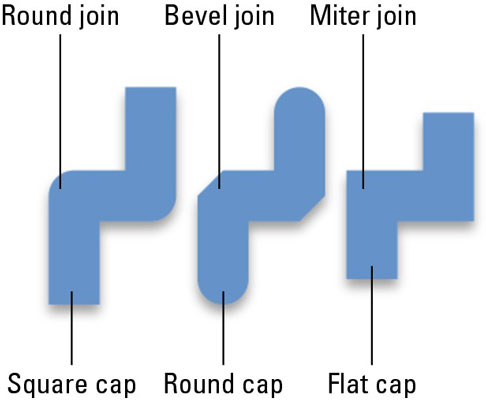
Όταν κάνετε μια γραμμή, σύρετε από ένα σημείο αρχής, και όταν αφήνετε να φύγει μετά τη μεταφορά, έχετε ένα σημείο λήξης. Μπορείτε να μορφοποιήσετε αυτά τα σημεία αρχής και τέλους γραμμής μετατρέποντάς τα σε βέλη χρησιμοποιώντας τα στοιχεία ελέγχου βέλη στην καρτέλα Βάρη και μέτρα του διαλόγου Μορφοποίηση σχημάτων.
Στυλ αρχής και στιλ τέλους: Επιλέξτε από έξι διαφορετικά στυλ.
Μέγεθος έναρξης και Μέγεθος τέλους: Επιλέξτε από εννέα ανάλογα μεγέθη.
Ανακαλύψτε πώς μπορείτε να ρυθμίσετε το Word 2007 για αυτόματο συλλαβισμό και βελτιώστε την παρουσίαση του κειμένου σας.
Ανακαλύψτε πώς να αφαιρέσετε λέξεις από το προσαρμοσμένο λεξικό του Word 2013. Ακολουθήστε αυτά τα βήματα για να διαχειριστείτε το λεξικό σας και να βελτιώσετε τη γραφή σας.
Ανακαλύψτε πώς να ορίσετε καρτέλες και εσοχές στο PowerPoint 2007 για καλύτερη οργάνωση και εμφάνιση του κειμένου.
Στο PowerPoint 2013, μπορείτε να προσθέσετε υπερ-συνδέσεις για να συνδέσετε διαφάνειες και έγγραφα. Αυτή η οδηγία θα σας δείξει πώς να το κάνετε εύκολα.
Μερικές φορές χρειάζεστε το Outlook 2013 για να σας υπενθυμίσει σημαντικές ημερομηνίες ή επακόλουθες δραστηριότητες. Μπορείτε να χρησιμοποιήσετε σημαίες, για παράδειγμα, για να σας υπενθυμίσουν να καλέσετε κάποιον την επόμενη εβδομάδα. Ο καλύτερος τρόπος για να βοηθήσετε τον εαυτό σας να θυμάται είναι να επισημάνετε το όνομα αυτού του ατόμου στη λίστα Επαφών. Θα εμφανιστεί μια υπενθύμιση στο ημερολόγιό σας. Οι επαφές δεν είναι […]
Κάθε πτυχή της εμφάνισης ενός πίνακα μπορεί να μορφοποιηθεί στο Word στο Office 2011 για Mac. Μπορείτε να εφαρμόσετε στυλ που συγχωνεύουν κελιά μεταξύ τους για να σχηματίσουν μεγαλύτερα κελιά, να τα αφαιρέσετε, να αλλάξετε χρώματα περιγράμματος, να δημιουργήσετε σκίαση κελιών και πολλά άλλα. Εφαρμογή στυλ πίνακα από το Office 2011 για Mac Ribbon Η καρτέλα Tables της Κορδέλας […]
Όταν χρησιμοποιείτε το Word στο Office 2011 για Mac, μπορείτε να εφαρμόσετε στυλ πίνακα για να αλλάξετε την εμφάνιση των κελιών. Εάν δεν μπορείτε να βρείτε ένα υπάρχον που να καλύπτει τις ανάγκες σας, μπορείτε να δημιουργήσετε νέα στυλ πίνακα από το παράθυρο διαλόγου Στυλ. Ακολουθήστε τα εξής βήματα: Στο Word 2011 για Mac, επιλέξτε Μορφή→ Στυλ. Ανοίγει το παράθυρο διαλόγου Στυλ. Κάντε κλικ […]
Όταν χρησιμοποιείτε το Office 2011 για Mac, σύντομα θα διαπιστώσετε ότι το Word 2011 μπορεί να ανοίξει ιστοσελίδες που αποθηκεύσατε από το πρόγραμμα περιήγησής σας στο Web. Εάν μια ιστοσελίδα περιέχει έναν πίνακα HTML (HyperText Markup Language), μπορείτε να χρησιμοποιήσετε τις δυνατότητες του πίνακα του Word. Ίσως σας είναι πιο εύκολο να αντιγράψετε μόνο το τμήμα του πίνακα της ιστοσελίδας […]
Αν και δεν μπορείτε πραγματικά να δημιουργήσετε τα δικά σας θέματα από την αρχή, το Word 2007 προσφέρει πολλά ενσωματωμένα θέματα που μπορείτε να τροποποιήσετε για να ταιριάζουν στις ανάγκες σας. Ένα ευρύ φάσμα θεμάτων σάς δίνει τη δυνατότητα να συνδυάσετε και να ταιριάξετε διαφορετικές γραμματοσειρές, χρώματα και εφέ μορφοποίησης για να δημιουργήσετε τη δική σας προσαρμογή.
Μπορείτε να τροποποιήσετε ένα ενσωματωμένο ή προσαρμοσμένο θέμα στο Word 2007 για να ταιριάζει στις ανάγκες σας. Μπορείτε να συνδυάσετε και να ταιριάξετε διαφορετικές γραμματοσειρές, χρώματα και εφέ για να δημιουργήσετε την εμφάνιση που θέλετε.






